AutoCAD Gérer et importer des palettes d’outils (3)
Cet article fait suite aux 2 articles précédents sur les palettes d'outils :
article 1 : AutoCAD se créer des palettes d'outils
article 2 : Palettes d'outils avec des blocs
Organiser les palettes par groupe de palette
Par défaut, AutoCAD affiche toutes les palettes : voire le bandeau : TOUTES LES PALETTES.
Vous pouvez créer des groupes afin de classer les palettes.
Créer un groupe de palette.
Placez la souris sur le fond blanc de la palette : clic droit et depuis le menu contextuel.
Choisir personnaliser les palettes -> affiche la case Personnaliser.
Depuis la case personnaliser :
Dans la colonne de droite : clic droit et depuis le menu contextuel ->
Nouveau groupe : pour créer un groupe.
Renommer : renommer la palette.
Supprimer : la palette est supprimée du groupe mais existe toujours , elle n'est pas supprimée d'AutoCAD.
Affecter une palette à un groupe
Sélectionner une palette dans la colonne de gauche et par glisser déposer sur le groupe.
Une palette peut appartenir à plusieurs groupes.
Afficher un groupe ou toutes les palettes
Par défaut c'est toutes les palettes.
Pour afficher un groupe :
Placez la souris sur le bandeau Palettes d'outils et clic droit et choisir le groupe de palette ou Toutes les palettes.
Emplacement- Exporter importer des palettes
Emplacement des palettes
Depuis les options d'AutoCAD l'onglet Fichiers
Emplacement des fichier de palettes d'outils : Dossier : Toolpalette
C:usersNicolasAppDataRoamingAutodeskAutoCAD LT 2014R20fraSupportToolpalette
Le dossier Toolpalette contient les palettes : des fichiers .atc
Exporter une palette
-1- Placer la souris sur le fond d'une palette puis clic droit -> personnaliser
-2- depuis la case de dialogue Personnaliser : sélectionnez la palette dans la liste et clic droit : Exporter
Et placez le fichier .XTP
Importer une palette
-1- Placer la souris sur le fond d'une palette puis clic droit -> personnaliser
-2- depuis la case de dialogue Personnaliser
Partie gauche : palettes clic droit et importer et choisir un fichier .XTP
Pour importer tous les paramètres d'un poste AutoCAD sur un autre ordinateur :
Utiliser Migrer les paramètres voir article
à bientôt sur ce blog !


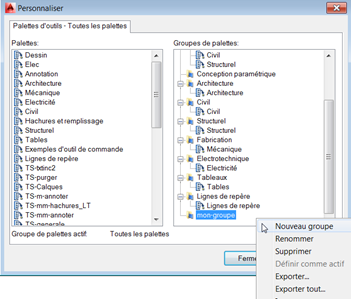
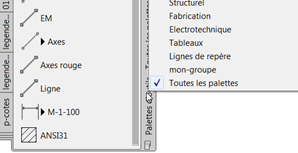
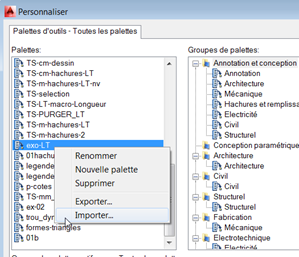


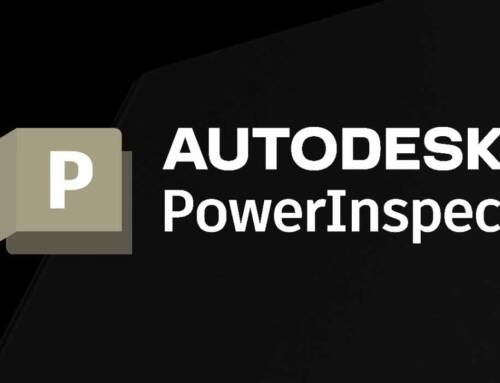







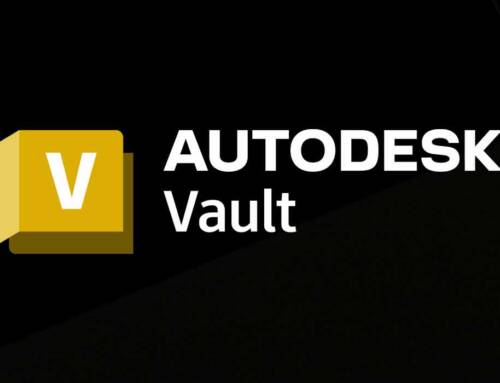
Bonjour,
J’ai un problème concernant l’emplacement des fichiers de palettes d’outils.
J’ai toujours plusieurs liens d’emplacement qui s’affichent et même si je les supprime pour n’en garder qu’un ils réapparaissent à chaque fois.
Bonjour , vérifier les OPTIONS : onglet Fichier : Emplacement des fichiers de palettes d’outils
par defaut : C:\Users\Nicolas\AppData\Roaming\Autodesk\ACA 2021\fra\Support\ToolPalette.
Peut etre avez vous installer des compléments (Plug-ins ou programmes autres) à AutoCAD qui place des palettes mais je n’ai pas assez d’infos pous vous repondre precisement.
Cordialement
Bonjour,
J’en suis presque à la fin de votre (très bon) tuto. J’ai un problème à l’export de ma palette. Quand je vais pour l’enregistrer dans le fichier toolpalette, la seule extension qu’il me propose est .xpg.
Je l’enregistre tout de même, mais ensuite, quand je veux l’importer dans la colonne de gauche, il ne retrouve pas mon fichier (puisqu’il cherche une extension .xtp…)
Pouvez vous m’aider ?
Merci
Bonjour
réponse : vous placez la souris sur un groupe et pas une palette seule !
Attention à pas confondre exporter un groupe, dans un fichier XPG (ce que vous faites)
et exporter une palette seule (dans un fichier XTP , commme écrit dans l’article)
On ne peut pas Importer un groupe et toutes les palettes appartenant a ce groupe en une seule manipulations
Pour l’instant il faut exporter toutes les palettes…
Je n’ai pas d’autres solution pour l’instant. Le mieux est de centraliser les palettes sur un serveur.
Bon courage..
Bonjour,
chaque matin en ouvrant AutoCAD, mes palettes sont dédoublé plus d’une centaine de fois? je ne trouve pas l’origine du problème est ce que vous savez qu’est ce que sa pourrait être comme problème ?
merci
Camélia
Bonjour,
d’après votre description
-A- soit c’est un problème d’affichage et je vous suggère de desactiver l’accélération matérielle graphique
-B- soit
-1-vérifiez dans les options AutoCAD onglet Fichier Emplacement des palettes d’outils
le dossier par défaut sur AutoCAD 2019 : C:\Users\Aplicit\AppData\Roaming\Autodesk\AutoCAD 2019\R23.0\fra\Support\ToolPalette
-2- que le poste a un accès (par défaut 1 seul dossier et pas plusieurs dossiers.
-3- vérifiez le nombre de fichier .XTP correspondant à vos palettes personnelles.
Salutations
Bonjour,
J’ai perdu ma palette basic et je ne sais pas comment aller la rechercher
Bonjour,
Afficher les palettes
Au clavier : CTRL+3 (prendre la touche 3 en haut du clavier)
ou Depuis le ruban Vue et icône palettes d’outils s’affiche avec un fond bleu
ou Depuis le menu déroulant Outils – > palettes d’outils
si les palettes de bases d’AutoCAD ne s’affichent pas :
vérifiez que toutes les palettes soient affichées
clic sur le bord de la palette -> clic droit affiche la liste des palettes.
à bientôt !
J’ai créé une palette d’outils sur AUTOCAD en travaillant j’ai bien la palette quand je demande l’affichage, mais je ne peux pas m’en servir un sens interdit en noir rond barré.
que faire ?
Bonjour,
la palette d’outil est verrouillée ce qui empêche le déplacement mais ne bloque pas le fonctionnement, clic sur un outil doit fonctionner.
selon la version AutoCAD deverrouillé :
saisir : LOCKUI et repondre 0
pour version + ancienne : icone en bas à droite de l’écran symbole cadenas ..au clavier.
cordialement